ドコモのホームルーター「home5G」が遅くでお困りですね。
ドコモ home5G”電波”を利用してインターネットに接続できる工事不要のサービスですが、”電波”でインターネットに接続するサービスであるため速度が安定せず遅い時があります。
ドコモ home5Gが遅い時の問い合わせ先は「ドコモ インフォメーションセンター」です。
ドコモ home5Gが遅い時にドコモ インフォメーションセンターに電話をしてもこの記事で解説している対策方法を案内されますので、まずはこの記事の対策方法をすべて試しても改善しなかった時に問い合わせしてみましょう。
この記事ではドコモのホームルーター「home5G」が遅い時に”通信状況のお知らせ”の確認方法と専用ルーターの”再起動”の方法、試してみたい対策方法、そして速度が遅い根本的な理由を解説します。
以下、記載の金額はすべて税込です。
ドコモ home5Gが遅い時に真っ先に確認すること/試すこと

ドコモ home5Gがいつもより遅いと感じる場合には、真っ先に「確認すること」と「試すこと」があります。
- 確認すること ドコモ公式サイトで通信状況を確認する
- 試すこと 専用ルーターや接続デバイスを再起動する
ドコモ公式サイトで通信状況を確認する
ドコモ home5Gは専用ルーターが携帯電話と同じように”電波”を受信してインターネットに接続するサービスですが、電波を発信する電波塔(基地局)や接続設備などドコモ側で障害が発生すると速度が遅くなることがあります。

ドコモ側の問題で「電波塔」や「接続設備」などで障害が発生すると、障害の影響によりドコモ home5Gの速度が遅いと感じることがあります。(最悪の場合はまったく繋がりません。)

ドコモ home5Gが「いつもより遅い」と感じる場合は、home5Gの利用者側の原因を探る前にドコモ側で障害等の問題が発生していないかを確認します。
ドコモ公式サイトの「通信状況のお知らせ」でドコモ側で障害等が発生していないかを確認できます。
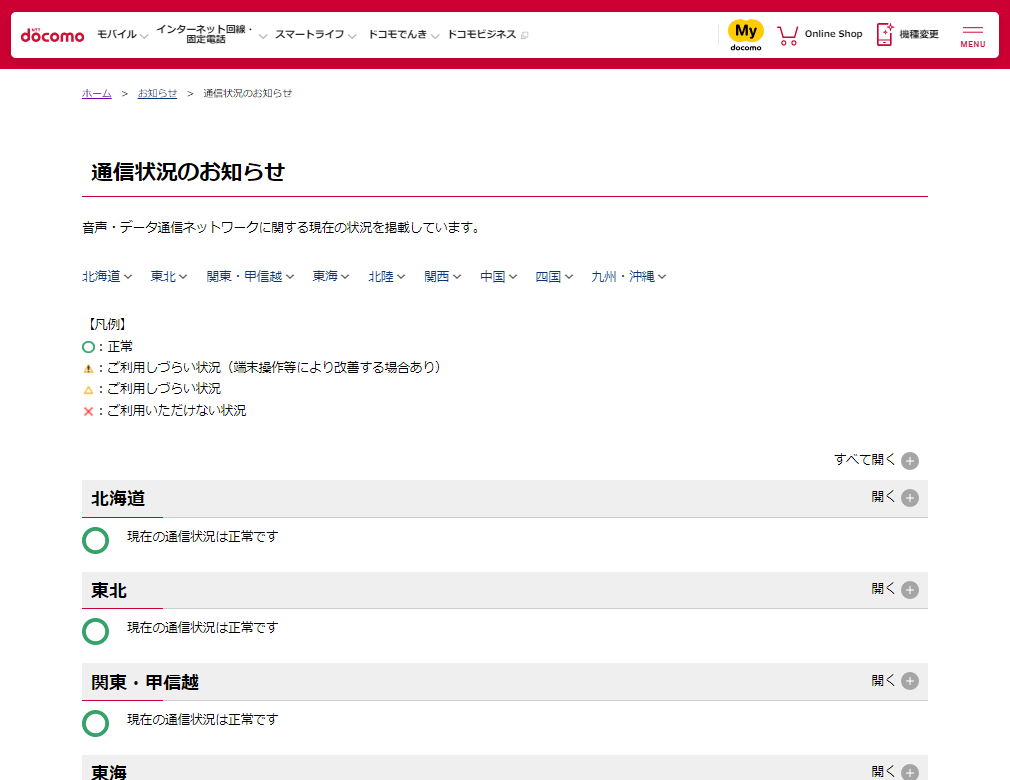
ドコモ公式サイトの「通信状況のお知らせ」ページへアクセスすると、各地域の通信状況を確認することができますので、ドコモ home5Gを利用している地域で障害等が発生していないかを確認してください。
ドコモ側で障害が発生している場合は以下のような表示となります。
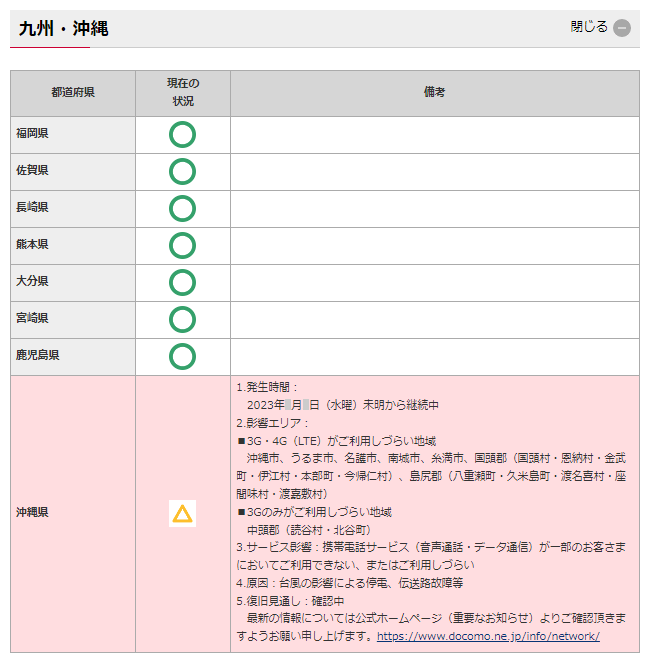
ドコモ側で障害発生中の場合は、「障害発生時刻」や「どのエリアが影響するのか」「どのような影響があるのか」「障害が発生した原因」などが表示されます。

もし、ドコモ home5Gのご利用地域で障害が発生している場合は、発生している障害の影響で速度が遅くなっていると判断してよいでしょう。
ドコモ公式サイトの「通信状況のお知らせ」を確認しても障害等は発生していなかった場合、その他の原因でドコモ home5Gの速度が遅くなっていると判断することができます。
専用ルーターや接続デバイスを再起動する
ドコモ公式サイトの「通信状況のお知らせ」ページを確認しても障害等が発生していない場合にはドコモ側ではなくドコモ home5Gの利用者側の問題で速度が遅い現象が発生している可能性が高いです。

ドコモ側の障害が原因でない場合は、ドコモ home5Gに関わる機器をすべて再起動することが鉄則です。
ドコモ home5Gの専用ルーターの再起動方法は以下です。

ドコモ home5Gの専用ルーター(home 5G HR01/home5G HR02)を再起動する場合には、専用ルーターの背面にある[REBOOT」ボタンを1秒以上長押しすると再起動が開始されます。
[REBOOT]ボタンを長押しすると専用ルーターのランプがすべて消灯します。ランプ消灯後しばらくすると今度はランプが点滅し始めますので、そのままランプがすべて点灯するまで約3分程度待ってください。
ランプがすべて点灯したら再起動は終了です。
ドコモ home5Gが遅い原因は専用ルーターだけでなく、home5Gでインターネット(Wi-Fi)に接続しているデバイス(パソコンやスマホなど)の不具合が原因の可能性もあります。そのため、ドコモ home5Gの専用ルーターと合わせて接続デバイスも再起動しましょう。(各接続デバイスの再起動方法は説明書等でご確認ください。)
ドコモ home5Gの遅い速度を改善する対策方法

ドコモ home5Gが遅い場合には上記で解説したように「ドコモ公式サイトで障害が発生していないか確認する」「専用ルーターや接続デバイスを再起動する」を試みてみます。
それでもドコモ home5Gの速度が遅いままで改善されない場合は、以下の対策を試みます。
以下でそれぞれの対策方法を詳しく解説します。
専用ルーターを電波の受信しやすい窓際に設置する
ドコモ home5Gは専用ルーターが携帯電話と同じように「電波」を受信することでインターネットに接続しますので、専用ルーターが電波を受信しやすい場所に設置することが基本です。
電波の受信しづらい場所に設置すると速度が遅くなる原因となります。


ドコモ home5Gが遅いと感じたら、電波を受信しやすい「窓際」に専用ルーターを移動させて速度が改善するかを確認してみましょう。
ちなみに、専用ルーターのランプを確認すると電波を受信している強度(受信レベル)を確認できます。

専用ルーターの「受信レベルランプ」が青色であれば電波をしっかり受信できていますが、[黄色][赤色]だった場合は電波の受信レベルが良くありません。
ドコモ home5Gの専用ルーターを窓際に移動させたら「受信レベルランプ」が青色で点灯しているかも確認しましょう。
専用ルーターからnanoSIMカードを一旦抜いてみる
ドコモ home5Gの専用ルーター「home 5G HR01」と「home 5G HR02」の底面には、契約者を識別するためのnanoSIMカードと呼ばれるICカードが挿し込まれています。
専用ルーターに挿し込まれている「nanoSIM」が何らかの理由でうまく認識されない時には、速度が遅くなったり繋がらなかったりする現象が発生します。
そのため、ドコモ home5Gが遅い時にnanoSIMカードを一旦抜いて再度挿し込むと改善する場合があります。
以下、ドコモ home5Gの専用ルーターの電源を切ってから行ってください。
(電源ケーブルを専用ルーターから抜く)

「home 5G HR01」の場合、底面のフタを開けるとnanoSIMカードが直接挿し込まれている状態なので、nanoSIMカードを爪で「カチャ」と音がするまで軽く押すと3/1程度出てきます。
出てきたnanoSIMカードを再び爪で押して挿し込んでください。

「home 5G HR02」の場合、底面のフタを開けるとnanoSIMカードは専用の”受け皿”に格納された状態で挿し込まれていますので、受け皿を爪で引き出して再び挿し込んでください。

ドコモ home5Gの専用ルーターからnanoSIMカードを抜き挿ししたら、電源ケーブルを専用ルーター本体に挿して電源を入れます。電源を入れて約3分程度待つとすべてのランプが点灯しますので遅い速度が改善したかを確認します。
最適なWi-Fiの周波数帯に接続変更してみる
ドコモ home5Gの専用ルーターから異なる2つの周波数帯のWi-Fiが発信されています。

ドコモ home5Gの専用ルーターは「2.4GHz」と「5GHz」のWi-Fiが発信されています。
参考 GHzの読み方:ギガヘルツ

「よく分からないけど、どちらかのWi-Fiで接続すればいいか」と、使用するWi-Fiの周波数帯を適用に接続していませんか?
「2.4GHz」と「5GHz」は同じWi-Fiですがまったく違う特徴を持っています。
以下の特徴をよく理解しましょう。
| Wi-Fi (周波数帯) | 特徴 |
|---|---|
| 2.4GHz | 壁などの障害物に強く遠くまで届く。 しかし、5GHzのWi-Fiよりも速度が遅い。 |
| 5GHz | 壁などの障害物に弱く遠くまで届きづらい。 しかし、2.4GHzのWi-Fiよりも速度が速い。 |
ここで重要となる特徴は、「5GHzは障害物に弱い」という点です。
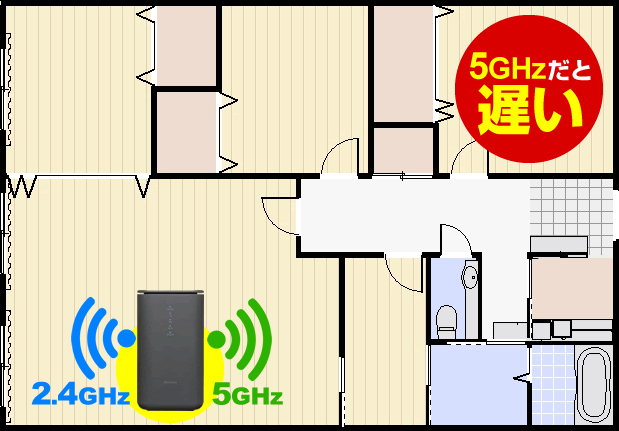
例えば上記のような物件にお住まいだった場合、ドコモ home5Gの専用ルーターを設置したリビングから一番遠い奥の部屋で障害物に弱い5GHzのWi-Fiを接続するとWi-Fiが壁で遮断されて速度が遅くなります。

上記の場合ですと、専用ルーターを設置したリビングから遠い部屋では「障害物に強い2.4GHz」のWi-Fiを接続すれば速度は低下しにくいです。
以下のWi-Fiの鉄則を守ると速度が遅い状態を減らすことができます。
ドコモ home5Gの専用ルーターを設置した部屋以外でWi-Fiの速度が遅いと感じた場合は、接続しているWi-Fiの周波数帯を確認してください。もし、5GHzのWi-Fiを接続していたら2.4GHzのWi-Fiに接続し直して速度を確認してください。
4Gに固定する設定へ変更してみる
ドコモ home5Gでは「4G」と「5G」のいずれかの電波を受信してインターネットに接続します。

ドコモ home5Gの専用ルーターは「4G」と「5G」の最適な電波を自動判別して受信します。
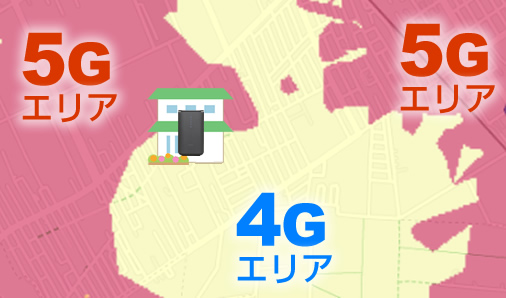
例えば、上記のように「5G」「4G」が両方受信可能な”微妙な地域”でドコモ home5Gを使用すると、専用ルーターは「4Gから5G」「5Gから4G」と頻繁に何度も自動で切り替えてしまいます。
ドコモ home5Gの専用ルーターは[4G5G]の自動切替の際に速度が低下したり繋がらないなどの問題が発生します。

そこで、ドコモ home5Gの専用ルーターに5Gよりも提供エリアが広い「4G」だけを受信するように設定することで遅い原因が改善される可能性があります。
ドコモ home5Gの専用ルーターの「詳細設定画面」で4G固定設定可能です。

必ず、ドコモ home5Gの専用ルーターが発信するWi-Fiと接続されているデバイス(パソコンやスマホなど)から「詳細設定画面(http://web.setting)」にアクセスしてください。
以下、「home 5G HR01」「home 5G HR02」のどちらの専用ルーターでも同じ流れで4G固定設定を行います。
右上の[ログイン]ボタンを押す
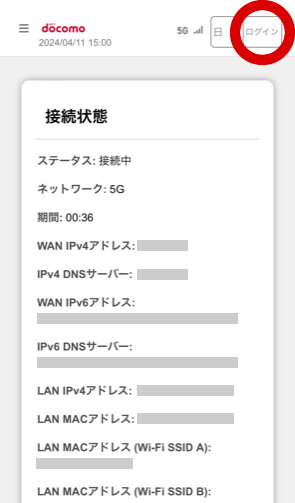
ログインする
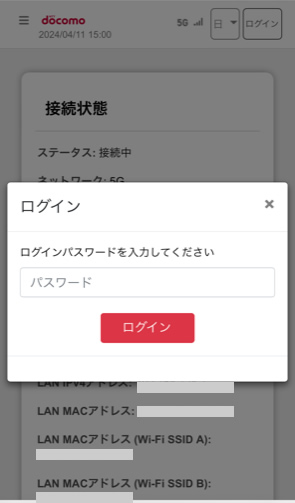
初めて詳細設定画面にログインする方は専用ルーター底面に記載の「初回ログインパスワード」を入力してログインします。(初回の場合はパスワード変更画面に移動します。)
2回目以降のログインする方で変更したログインパスワードが分からない場合には、底面にある[RESET]と記載の小さな穴に爪楊枝などで10秒以上押すと初期化されます。初期化後に初回ログインパスワードでログインしてください。
左上のメニュー画面を開く
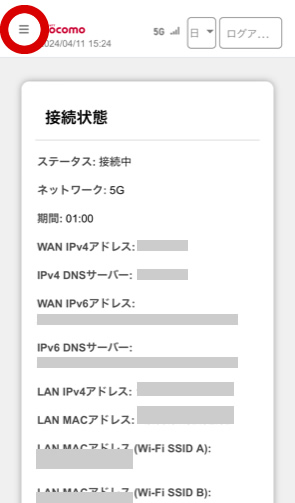
メニュー画面の「設定」を選択する
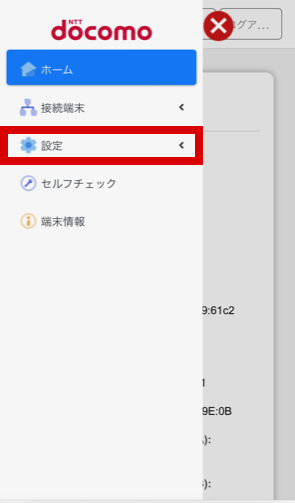
「モバイルネットワーク設定」を選択する
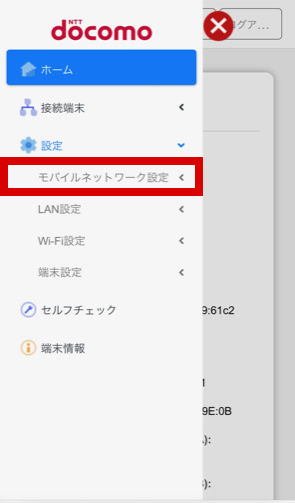
「ネットワーク設定」を選択する
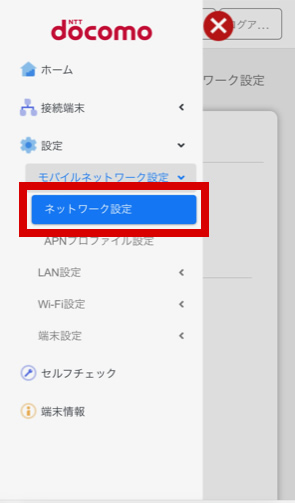
ネットワークモードを「4G」にする
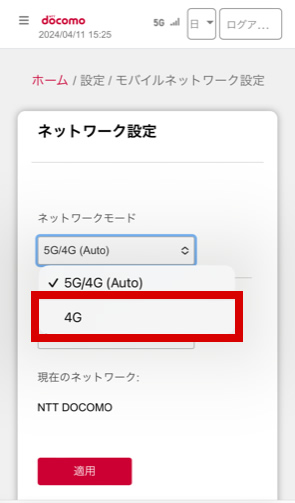
ネットワーク設定画面の「ネットワークモード」は[5G/4G(Auto)」になっており、5Gと4Gを専用ルーターが自動判別して受信するように設定されています。
ネットワークモードを[4G]を選択して適用ボタンを押します。
以上で、5Gを受信せずに「4Gのみ」を固定して受信する設定が完了します。
ドコモ home5Gの専用ルーターの詳細設定画面で4Gのみ受信する固定設定を行ったら、「速度が安定しているか」「遅い速度は改善されたか」をチェックしてみましょう。
同時接続する接続デバイスの台数を減らしてみる
ドコモ home5Gの専用ルーターである「home 5G HR01」と「home 5G HR02」が発信するWi-Fiは最大64台のデバイス(パソコンやスマホなど)と同時接続することが可能です。

しかし、多くのデバイスにWi-Fiを同時接続すると速度が低下します。
ドコモ home5Gの専用ルーターの機能としては「最大64台」までWi-Fiを同時接続可能ですが、多くのデバイス(パソコンなど)がWi-Fi接続すると1台の専用ルーターに負担がかかるため速度は速度は遅くなってしまいます。
複数のデバイスを同時接続してWi-Fiを同時に利用している場合は台数を減らしてみましょう。

ドコモ home5GのWi-Fiの同時接続台数は「5台まで」なら安定した速度で利用可能です。しかし、6台以上同時接続すると速度は不安定になります。
メッシュWiFi(中継器)を設置してみる
ドコモ home5Gで使用している専用ルーターが「home 5G HR02」ならWi-Fi EasyMesh対応のルーターを別途設置することで、Wi-Fiが繋がりにくく速度が遅かった部屋でも快適に利用できるようになります。

「home 5G HR01」にはWi-Fi EasyMeshの機能は付いていません。

例えば、ドコモ home5Gの専用ルーター「home 5G HR02」をリビングに設置した場合、リビング以外の部屋(特に2階の部屋など)はWi-Fiが弱まって速度が遅くなってしまいます。
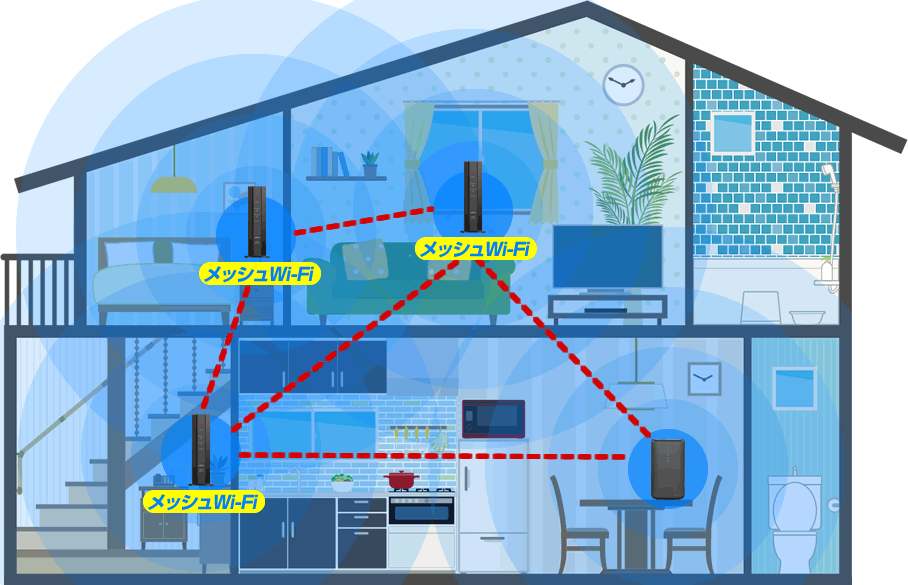
Wi-Fi EasyMesh対応のルーターを別途購入して各部屋に設置し、「home 5G HR02」のWi-Fiをメッシュ状に接続し合うことにより、速度が遅かった部屋もWi-Fiが繋がりやすくなることで改善する可能性があります。

ドコモ home5Gの専用ルーターが発信するWi-Fiが弱い場合、Wi-Fi EasyMesh対応のルーターを1つ設置するだけでもWi-Fiの利用範囲が広がるため、Wi-Fiが遅い部屋が改善される可能性があります。
一般的な「中継器」の場合、home5Gの専用ルーターと中継器を接続します。そして、中継器のWi-Fiを利用する場合は中継器のIDでWi-Fiを接続し直す”手間”がありました。しかし、Wi-Fi EasyMesh対応のルーターならhome5Gの専用ルーターのIDでWi-Fiを自動接続するため、中継器のように接続し直す手間がありません。
電波改善装置(ドコモレピータ)をレンタルしてみる

ドコモ home5Gを利用する「電波」が部屋の外まで強度に届いているにも関わらず、建物の構造上、部屋の中に入ると電波が弱まることがあります。

「屋外は電波が強いが屋内は電波が弱い」という場合は、ドコモから[電波改善装置(ドコモレピータ)]を無償でレンタルすることが可能です。
ドコモからレンタルした[電波改善装置]を電波が届きやすい窓際などに設置すると、[電波改善装置]が電波を受信して電波を強くして発信するため、繋がりにくかった室内も繋がりやすくなるため速度が改善する可能性があります。

[電波改善装置]を設置しても室内の電波状況が改善されない場合は、ドコモが調査に来てから室外の電波状況が良ければ室外にアンテナを設置して[電波改善装置]と接続する工事が行われます。
[電波改善装置]は簡単にレンタルすることができません。
まず、ドコモへ「室内の電波状況が悪いためドコモ home5Gの速度が遅いこと」「室外なら電波状況や良く速度が速いこと」など状況を伝え、最終的にドコモが[電波改善装置]を無償で貸し出すかを判断します。
詳しくはドコモインフォメーションセンター(0120-800-000)にお問い合わせください。
ドコモ home5Gが遅い時におすすめしたい乗り換え回線

上記ではドコモ home5Gが遅い時に試して頂きたい様々な対策方法を解説しました。
しかし、上記の対策方法をすべて試してもドコモ home5Gの速度が改善されない方の中には「速度が速い違うインターネット回線へ乗り換えたい」とお考えの方もいらっしゃると思います。
速度が遅いのがご不満なら光回線サービス
ドコモ home5Gは携帯電話と同じ「電波」を利用してインターネットに接続するサービスのため、電波が届きづらい地域や建物、利用者が増加する時間帯などはどうしても速度が遅くなります。
「速度は速い方がいい」という方には、電波でインターネットに接続するドコモ home5Gから「光回線」を利用してインターネットに接続するサービスへ乗り換えを強くおすすめします。

ドコモ home5Gは周辺環境に左右されやすい「電波」でインターネットに接続しますが、「光回線」を利用してインターネットに接続するサービスは電波(無線)ではなく「線」なので環境に左右されにくいため速度が安定しています。

光回線を利用したサービスは契約後に回線工事が必要とはなりますが、ドコモ home5Gのように電波でインターネットに接続するサービスよりも高速です。
ドコモ携帯電話を契約中なら「ドコモ光」
ドコモ home5Gの速度が遅いことで不満に思っている方で、尚且つドコモ携帯電話を契約中の方には光回線でインターネットに接続する「ドコモ光」への乗り換えをおすすめします。
ドコモ光は周辺環境に左右されにくい「光回線」を利用してインターネットに接続するため、「電波」でインターネットに接続するドコモ home5Gよりも速度が速いのが特徴です。
以下、2024年5月1日現在のドコモ光とドコモhome5Gの平均速度を比較したものです。
| 下り平均速度 | 上り平均速度 | |
|---|---|---|
| ドコモ光 | 275.99Mbps | 296.71Mbps |
| ドコモ home5G | 192.89Mbps | 20.32Mbps |
ホームページを閲覧したり動画を視聴する際に重要な「下り速度(ダウンロード速度)」の平均を比較すると、ドコモ光は275.99Mbps・ドコモ home5Gは192.89Mbpsで、ドコモ光の方が約1.4倍速いです。
また、動画や写真などをSNS等に公開する際に必要な「上り速度(アップロード速度)」の平均を比較すると、ドコモ光は296.71Mbps・ドコモ home5Gは20.32Mbpsで、ドコモ光の方が約14倍速いです。

上記のように、「光回線」と呼ばれる”線”でインターネットに接続するサービスは、契約後に光回線を宅内へ引き込む工事は必要となるものの、速度が圧倒的に速いことがお分かりになると思います。
まとめ
この記事ではドコモのホームルーター「home5G」の遅い速度にお困りの方を対象に、遅い時に確認すべき通信状況のお知らせと専用ルーターの再起動方法を解説するとともに、再起動しても速度が改善されない場合の対策方法について解説しました。
ドコモ home5Gが遅い時には真っ先に以下を行います。
- ドコモ公式サイトの「通信状況のお知らせ」で障害が発生していないかを確認する
- ドコモ home5Gの専用ルーターの[REBOOT]ボタンを長押しして再起動させる
ドコモ公式サイトで確認しても通信障害は発生しておらず専用ルーターを再起動させても速度が遅い状況に変化がない場合には、以下の対策方法を試してみます。
上記の対策方法をすべて試してもドコモ home5Gの速度が遅い場合には、速度が安定して速い「光回線」を利用してインターネットに接続するサービス(ドコモ光など)へ乗り換えを検討しましょう。





ドコモ インフォメーションセンター
ドコモ携帯電話から: 151
ドコモ携帯以外から: 0120-800-000
受付時間:午前9時~午後8時(年中無休)